Top 4 veidi, kā atgūt izdzēstos fotoattēlus no iPhone
Ko jūs varat darīt, ja nejauši piesitātsavu iPhone un netīšām izdzēsa dažus no jūsu dārgajiem snaps? Ja vēlaties atgūt izdzēstos fotoattēlus no iPhone, jums nav jāraizējas, jo ir garantēti veidi, kā varat izmēģināt, ja tiešām vēlaties tos atgūt. Šis raksts parādīs, kā atgūt neatgriezeniski izdzēstos fotoattēlus no iPhone XS / XS Max / XR / X / 8/8 Plus / 7/7 Plus / 6S / 6 / SE / 5s / 5.
- 1. paņēmiens. Kā atgūt izdzēstos fotoattēlus no iPhone (ideāli piemērots iPhone ar (iOS 8 un jaunākām versijām)
- 2. paņēmiens. Kā atgūt neatgriezeniski izdzēstos fotoattēlus no iPhone bez dublējuma
- 3. paņēmiens. Kā atgūt izdzēstos fotoattēlus no iPhone, izmantojot iTunes dublējumus
- 4. paņēmiens. Kā atgūt izdzēstos fotoattēlus no iPhone, izmantojot iCloud dublējumus
1. paņēmiens. Kā atgūt izdzēstos fotoattēlus no iPhone (ideāli piemērots iPhone ar (iOS 8 un jaunākām versijām)
Apple izstrādātāji tiek informēti, ka daudzi iPhonelietotājiem rodas problēmas ar netīšu viņu attēlu failu dzēšanu, un viņi, protams, vēlas atgūt izdzēstos fotoattēlus iPhone. Lai risinātu šīs problēmas, viņi nāca klajā ar funkciju “droša kļūme”, kas palīdzēs atgūt nejauši izdzēstu multivides failu. Viņi atsaucas uz šo pievienoto funkciju kā "Nesen izdzēsti", un tā ir viegli pieejama iPhone tālruņiem ar iOS 8 un jaunākām versijām. Šī funkcionalitāte var atjaunot izdzēstos fotoattēlus iPhone 30 dienu laikā.
Lai pārbaudītu iOS versiju, kurai tika pievienots jūsu iPhone, varat doties uz Iestatījumi> Vispārīgi> Par.
Lai iPhone tālrunī izmantotu funkciju “Nesen izdzēsts”, rīkojieties šādi:
1. Sākuma ekrānā pieskarieties “Fotoattēli”.
2. Atrodiet un pieskarieties vienumam “Albumi”.
3. Atrodiet miskastes Miskaste mapi “Nesen izdzēsti”.
4. Rūpīgi atlasiet attēlu, kuru vēlaties izgūt, un noklikšķiniet uz Atkopt.

Process ir ļoti vienkāršs un saprotams. Tomēr paturiet prātā, ka šī stratēģija var nedarboties visos gadījumos, tas ir, ja izdzēstais multivides fails pārsniedz 30 dienas. Ja tas nepalīdz, joprojām ir citi veidi, kā varat izdzēst iPhone fotoattēlu atkopšanu.
2. paņēmiens. Kā atgūt neatgriezeniski izdzēstos fotoattēlus no iPhone bez dublējuma
Vai vēlaties atgūt neatgriezeniski izdzēstus fotoattēlus?no iPhone bez dublējuma? Atpūtieties, jo varat to paveikt, izmantojot vietni https://www.tenorshare.com/products/iphone-data-recovery.html. Tas ir pārskatīts kā viens no vienkāršākajiem un efektīvākajiem veidiem, kā lejupielādēt kontaktpersonas no iCloud. Šī metode liek izmantot Tenorshare UltData, lai visus savus fotoattēlus atjaunotu iPhone. IOS ierīču lietotājiem, kuri plāno atjaunot zaudētos datu failus, tas ir marķēts kā lifesaver. Tas lietotājiem ļauj priekšskatīt savus fotoattēlus un izgūt tos tieši uz tālruņiem. Lai izmantotu šo triku, rīkojieties šādi:
1. Vispirms lejupielādējiet programmu datorā un pēc tam savienojiet savu iPhone ar datoru, izmantojot USB kabeli. Izvēlieties "Atgūt datus no iOS ierīces" un pēc tam atlasiet Sākt skenēšanu.
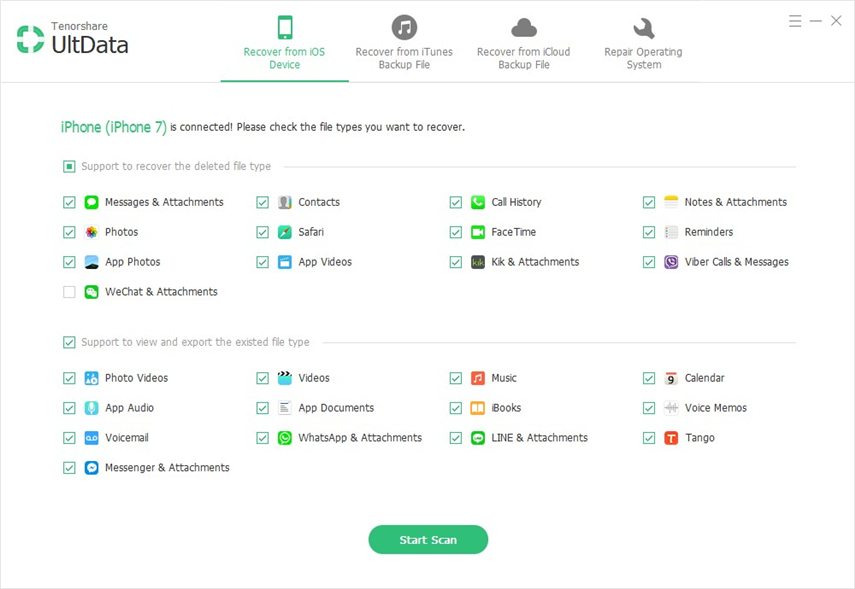
Kreisajā joslā jums vajadzētu būt iespējai redzēt visusskenētie faili. Lai apskatītu visu pieejamo attēlu priekšskatījumu, noklikšķiniet uz pogas Fotoattēli. Vai arī, iespējams, redzēsit tikai izdzēstos attēlus, izvēlieties “Rādīt tikai izdzēstus”.
2. Kreisajā joslā vajadzētu būt iespējai redzēt visus skenētos failus. Lai apskatītu visu pieejamo attēlu priekšskatījumu, noklikšķiniet uz pogas Fotoattēli. Vai arī, iespējams, redzēsit tikai izdzēstos attēlus, izvēlieties “Rādīt tikai izdzēstus”.

3. paņēmiens. Kā atgūt izdzēstos fotoattēlus no iPhone, izmantojot iTunes dublējumus
Ja jums ir ieradums izmantot datoru, laiLai piekļūtu iTunes, ir liela iespējamība, ka jūsu attēlu failiem ir rezerves kopijas pašā iTunes. Lūdzu, ņemiet vērā, ka tas var darboties tikai tad, ja pirms multivides failu pazaudēšanas esat izveidojis dublējumu. Bet, ja jūsu ierīcei ir nepieciešams kapitālais remonts, un vēlaties uzzināt, kā neatgriezeniski izdzēstos fotoattēlus atgūt no iPhone kameras ruļļa, varat mēģināt izmantot citu iPhone tikai šim nolūkam. Tenorshare UltData ir jaudīga programma, kas var palīdzēt izgūt izdzēstos iPhone fotoattēlus tikai no iTunes dublējuma, neizdzēšot pašreizējos datus no mobilā tālruņa, pat ja jums vairs nav ierīces vai esat pazaudējis piekļuvi tai.
1. Pārslēdzieties uz iTunes Backup Recovery Mode un izvēlieties iTunes Backup, lai jūs varētu sākt.

2. Tiklīdz skenēšanas process ir pabeigts, sīkāku informāciju par skenēto saturu var atrast atbilstoši to kategorijai. Pieskarieties noteiktai kategorijai, lai tā izvērstu pieejamos detalizētos datus.

3. Rūpīgi atlasiet failus, kurus vēlaties atgūt. Izvēlieties vienumus, kurus vēlaties izgūt, un noklikšķiniet uz Atkopt, lai sāktu atkopšanas procesu.
4. paņēmiens. Kā atgūt izdzēstos fotoattēlus no iPhone, izmantojot iCloud dublējumus
Izdzēsto fotoattēlu iespējamība ir lielato rezerves kopijas iCloud, jo tās tiek veiktas automātiski. Tomēr tam ir mīnuss, par kuru jāzina ikvienam iPhone lietotājam. Tas var izgatavot tikai jaunāko 1000 multivides failu dublējumkopijas. Viss, kas nāk pēc tam, visticamāk, netiks iekļauts. Izmantojiet Tenorshare UltData programmas priekšrocības, lai palīdzētu atgūt izdzēstos fotoattēlus no iPhone ierīces.
1. Palaidiet Tenorshare iPhone datu atkopšanas programmu. No saskarnes jūs varat izvēlēties atkopšanas režīmu - "Atkopt no iCloud dublējuma failiem". Pēc tam norādiet savu Apple ID un paroli. Kad tas izdarīts, noklikšķiniet uz “Pierakstīties”. Tagad izvēlieties dublējuma failu, kuru vēlaties izgūt, pēc tam noklikšķiniet uz pogas Tālāk.
2. Vispirms atlasiet “Fotoattēli”, lai vispirms izveidotu attēlu attēlu priekšskatījumu. Pēc tam atzīmējiet visus attēla vienumus, kas nepieciešami atkopšanai, pēc tam noklikšķiniet uz Atkopt, lai sāktu attēla faila izguves procesu.

Iepriekš uzskaitītās darbības ir atgādinājums tamir daudz veidu, kā atgūt izdzēstos iPhone attēlu failus. Veids, kādā no iPhone ierīces var atgūt izdzēstos fotoattēlus, ir atkarīgs no iemesla, kāpēc jūs zaudējāt piekļuvi tiem vai kāpēc viņi tika izdzēsti no jūsu mobilā tālruņa.









